Windows 10 Pro에서 Hyper-V 활성화 및 가상 컴퓨터를 생성하는 방법을 안내해 드립니다.
1. 기존 Windows 10 Pro에서는 Hyper-V 기능이 켜져 있지 않음으로 기능을 활성화합니다.
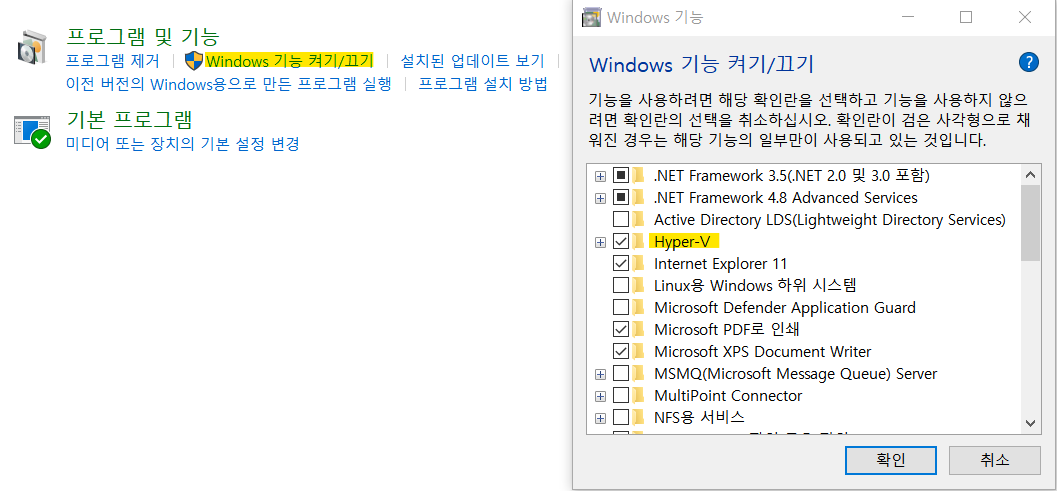
2. Hyper-V를 통해 기능을 활성화 시켰다면 Hyper-V 관리자를 실행합니다.
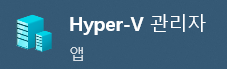
3. "새로 만들기" < 가상 컴퓨터를 선택합니다.

4. "이름" 및 "위치"를 지정한 뒤 다음을 클릭합니다.

5. UEFI 기반이며 64비트 OS를 설치하려는 경우 2세대를 클릭합니다.

6. 증설하고자 하는 가상 컴퓨터의 메모리 용량을 입력합니다.
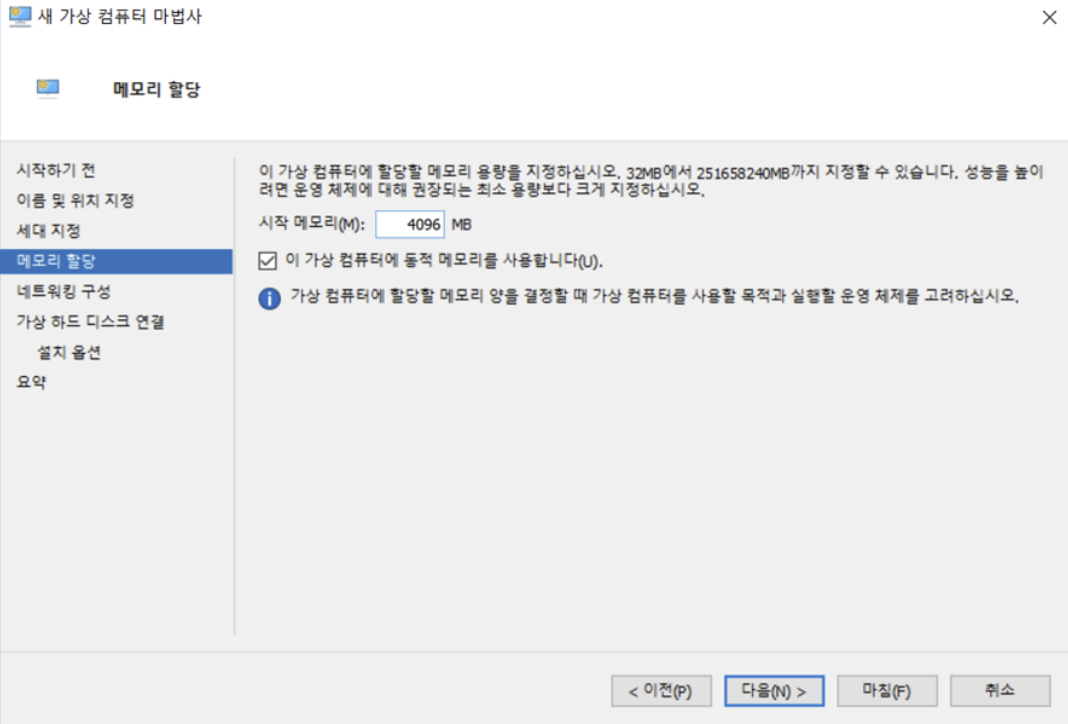
7. 네트워크 연결을 원하는 경우 "Default Switch"를 선택합니다.

8. 가상 하드 디스크 생성할 이름 및 위치를 지정한 후 할당하고자 하는 디스크 용량을 입력합니다.
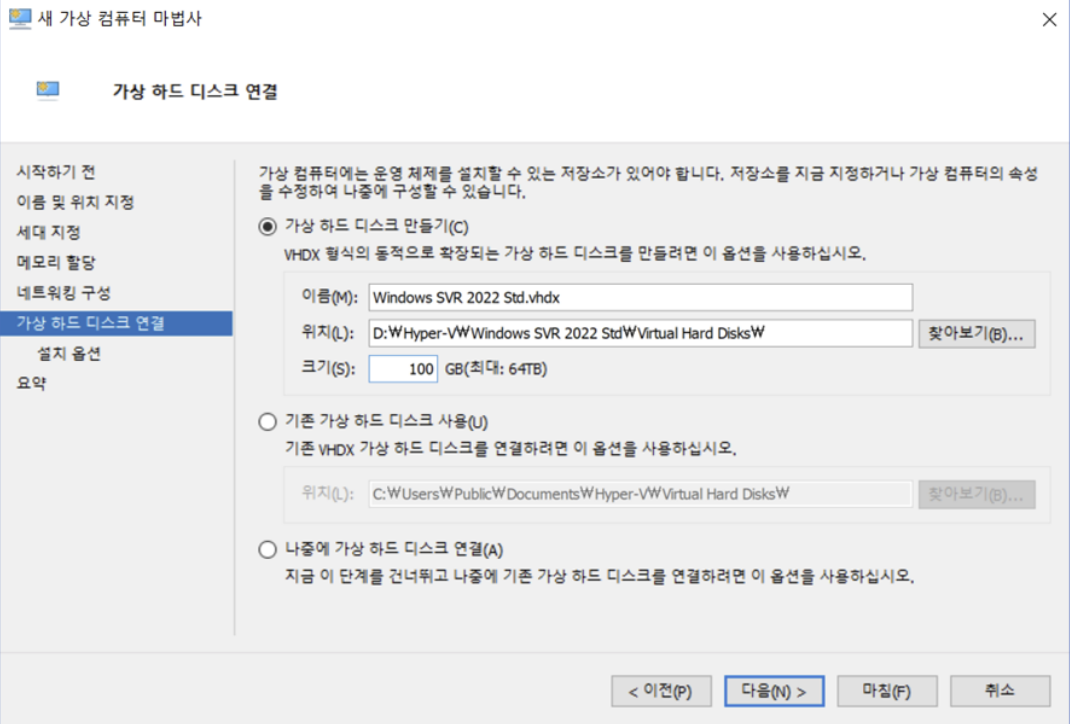
9. 설치하고자 하는 OS의 ISO파일을 선택한 뒤 "마침"을 클릭합니다.
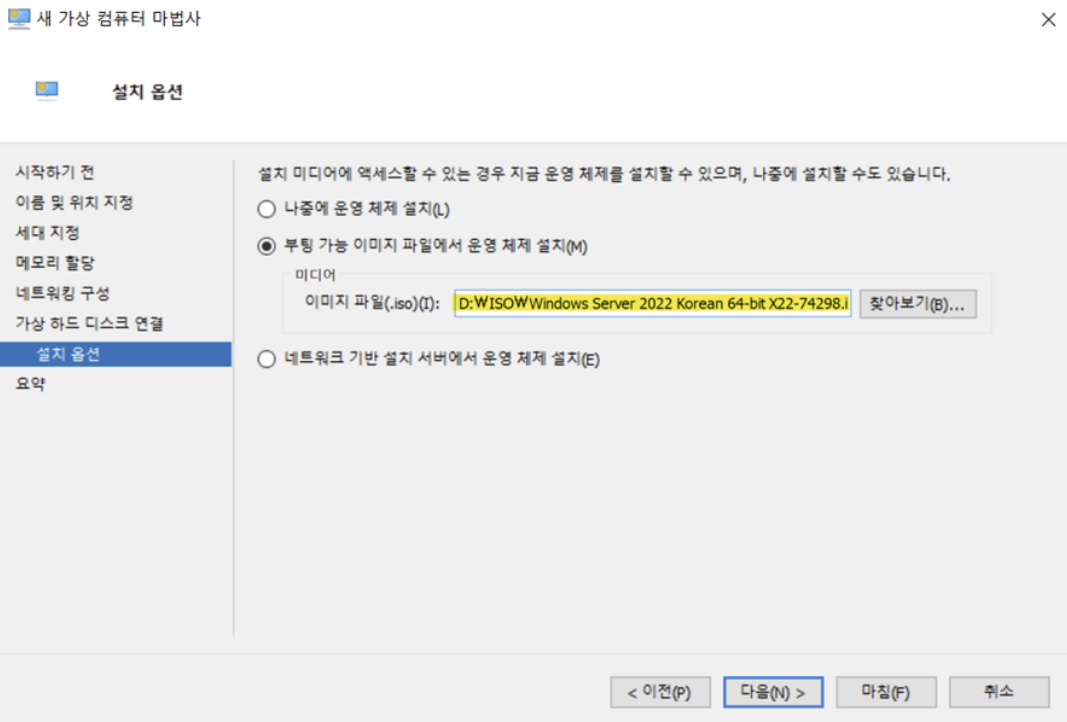
10. 아래와 같이 가상 컴퓨터가 생성된 것을 확인하실 수 있습니다.
